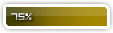1 Copie backup-foarte eficient Sam Dec 10, 2011 10:04 am
Copie backup-foarte eficient Sam Dec 10, 2011 10:04 am
Copie backup-foarte eficient
Windows 7 include o functie care ne permite sa sa cream o copie de
siguranta a sistemului pentru a evita pierderea pentru totdeauna a
datelor in cazul in care ni se fura calculatorul, Hard Disk-ul acestuia
se defecteaza, sistemul de operare nu porneste din cauza unor setari
gresite sau, cand acesta din urma a fost virusat.
Sa incepem:
Nota:
Pentru realizarea copiei de siguranta, in ciuda faptului ca aceasta
poate fi creata pe acelasi Hard Disk pe care este instalat Windows-ul,
va recomand sa apelati la un Hard Disk extern sau, in cazul in care nu
dispuneti de unul, sa va inarmati cu un numar suficient de DVD-uri
pentru a putea stoca intreg continutul partitiei C si a celorlalte date a
caror copie de siguranta doriti sa o realizati.
Pentru a accesa functia Backup and Restore, in meniul Start, in caseta de cautare, scriem
backup
si apasam Enter.
La acelasi rezultat ajungem si daca urmam ruta:
Start » Control Panel » System and Security » Backup and Restore
Odata
ajunsi aici, facem click pe Create a system image. Asistentul care ne
va ghida pe tot parcursul procesului va incepe sa scaneze sistemul in
cautarea mediilor de stocare conectate la calculator, cu suficient
spatiu disponibil pentru a gazdui copia de siguranta ce urmeaza a fi
realizata:
Eu,
deoarece am un Hard Disk extern, l-am ales ca destin pentru copia de
siguranta. Procedati la fel sau, in cazul in care veti salva copia de
siguranta pe DVD-uri, seletati dispozitivul DVD-Writer in care a-ti
introdus un disc gol apoi faceti click pe Next pentru a continua.
Nota:
In cazul in care dispunem de mai multe partitii, asistentul ne va da
posibilitatea sa alegem datele ce vor fi incluse in copia de siguranta.
In ultima fereastra nu ne mai ramane decat sa facem click pe butonul Start Backup, si sa asteptam finalizarea procesului.

Dupa
efectuarea copiei de siguranta, asistentul ne va recomanda sa cream un
disc de recuperare. Va sfatuiesc sa faceti acest lucru deoarece in cazul
in care calculatorul nu porneste, cu un astfel de CD, in majoritatea
cazurilor, il putem resuscita fara a fi nevoiti sa restauram copia de
siguranta si/sau, sa reinstalam sistemul de operare.
Asadar, introducem un CD gol (sau rescriptibil) in DVD-Writer si facem click pe Create disc:
Asteptam
finalizarea procesului apoi, inchidem asistentul si punem CD-ul/DVD-ul
creat intr-un loc sigur; daca este posibil, intr-un loc de care sa ne
amintim atunci cand il vom necesita. Procedam la fel si cu Hard Disk-ul
si/sau DVD-urile ce contin copia de siguranta.
Windows 7 include o functie care ne permite sa sa cream o copie de
siguranta a sistemului pentru a evita pierderea pentru totdeauna a
datelor in cazul in care ni se fura calculatorul, Hard Disk-ul acestuia
se defecteaza, sistemul de operare nu porneste din cauza unor setari
gresite sau, cand acesta din urma a fost virusat.
Sa incepem:
Nota:
Pentru realizarea copiei de siguranta, in ciuda faptului ca aceasta
poate fi creata pe acelasi Hard Disk pe care este instalat Windows-ul,
va recomand sa apelati la un Hard Disk extern sau, in cazul in care nu
dispuneti de unul, sa va inarmati cu un numar suficient de DVD-uri
pentru a putea stoca intreg continutul partitiei C si a celorlalte date a
caror copie de siguranta doriti sa o realizati.
Pentru a accesa functia Backup and Restore, in meniul Start, in caseta de cautare, scriem
backup
si apasam Enter.
La acelasi rezultat ajungem si daca urmam ruta:
Start » Control Panel » System and Security » Backup and Restore
Odata
ajunsi aici, facem click pe Create a system image. Asistentul care ne
va ghida pe tot parcursul procesului va incepe sa scaneze sistemul in
cautarea mediilor de stocare conectate la calculator, cu suficient
spatiu disponibil pentru a gazdui copia de siguranta ce urmeaza a fi
realizata:
Eu,
deoarece am un Hard Disk extern, l-am ales ca destin pentru copia de
siguranta. Procedati la fel sau, in cazul in care veti salva copia de
siguranta pe DVD-uri, seletati dispozitivul DVD-Writer in care a-ti
introdus un disc gol apoi faceti click pe Next pentru a continua.
Nota:
In cazul in care dispunem de mai multe partitii, asistentul ne va da
posibilitatea sa alegem datele ce vor fi incluse in copia de siguranta.
In ultima fereastra nu ne mai ramane decat sa facem click pe butonul Start Backup, si sa asteptam finalizarea procesului.

Dupa
efectuarea copiei de siguranta, asistentul ne va recomanda sa cream un
disc de recuperare. Va sfatuiesc sa faceti acest lucru deoarece in cazul
in care calculatorul nu porneste, cu un astfel de CD, in majoritatea
cazurilor, il putem resuscita fara a fi nevoiti sa restauram copia de
siguranta si/sau, sa reinstalam sistemul de operare.
Asadar, introducem un CD gol (sau rescriptibil) in DVD-Writer si facem click pe Create disc:
Asteptam
finalizarea procesului apoi, inchidem asistentul si punem CD-ul/DVD-ul
creat intr-un loc sigur; daca este posibil, intr-un loc de care sa ne
amintim atunci cand il vom necesita. Procedam la fel si cu Hard Disk-ul
si/sau DVD-urile ce contin copia de siguranta.